Ahoj! V tomto krátkom návode vám ukážem, ako ručne zaregistrovať adresu IP v systéme Windows 7. Toto sa môže hodiť, keď potrebujete manuálne zadať adresu IP, masku podsiete, predvolenú bránu alebo adresu DNS v nastaveniach sieťového pripojenia. Vo vlastnostiach protokolu TCP / IPv4. Jednoducho povedané, keď potrebujete nastaviť statické adresy pre sieťové káblové pripojenie alebo bezdrôtové pripojenie Wi-Fi.
Samotný proces v systéme Windows 7 sa prakticky nelíši od toho istého systému Windows 10, ale rozhodol som sa urobiť samostatnú inštrukciu striktne pre systém Windows 7. Takže nikto nebude zmätený a inštrukcia bola jednoduchšia.
Prečo sa obťažovať ručnou registráciou adries s vlastnosťami sieťových pripojení? Existuje veľa možností.
- Ak je internet priamo pripojený k počítaču (bez smerovača, modemu) a poskytovateľ vydáva statickú adresu IP, musíte ju zaregistrovať vo vlastnostiach pripojenia k miestnej sieti. Inak internet nebude fungovať. V súčasnosti však veľa poskytovateľov nevydáva statické adresy. Počítač najčastejšie získa adresu IP automaticky.
- Ak počítač pripájate k internetu prostredníctvom smerovača alebo modemu (cez Wi-Fi alebo sieťový kábel), najčastejšie sa predpíše statická adresa, keď sa počítač nechce pripojiť k smerovaču. Nepodarilo sa získať adresu IP (chyba „Žiadny prístup k sieti“). O týchto problémoch som písal v samostatných článkoch. Môžete vidieť článok s riešením problémov pri pripájaní prostredníctvom káblovej a Wi-Fi siete.
- Môžu existovať aj iné dôvody. Napríklad, keď je sieť postavená tak, že smerovač automaticky nedistribuuje adresy (server DHCP je vypnutý). Alebo keď je nakonfigurované presmerovanie portov a vášmu počítaču je pridelená statická adresa IP.
Chcem poznamenať, že vo vlastnostiach protokolu TCP / IPv4 je v systéme Windows 7 štandardne automatické získavanie IP a DNS. Pre LAN a bezdrôtové pripojenie.
Ručne nastavte adresu IP, masku podsiete, predvolenú bránu v systéme Windows 7
Otvorte „Centrum sietí a zdieľania“. A prejdite do časti „Zmena parametrov adaptéra“. Ikona so stavom internetového pripojenia (na paneli oznámení) môže mať iný vzhľad. Nezáleží na tom.
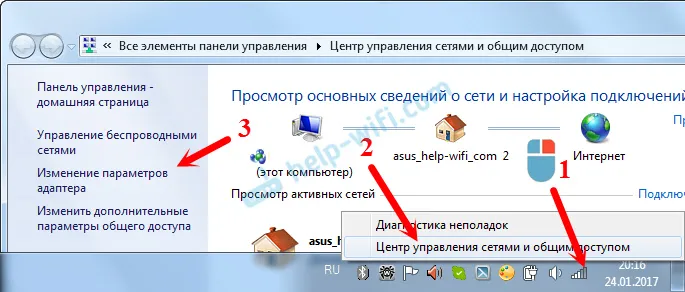
Potom kliknite pravým tlačidlom myši na adaptér, pre ktorý chcete priradiť statické adresy. Ak je pripojenie prostredníctvom siete Wi-Fi, potom „Bezdrôtové sieťové pripojenie“. Ak je kábel, potom „Local Area Connection“. Vyberieme možnosť „Vlastnosti“.

Vyberte položku „Internet Protocol Version 4 (TCP / IPv4)“ a kliknite na tlačidlo „Vlastnosti“.
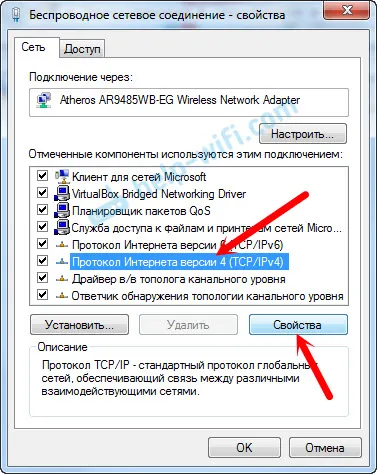
Otvorí sa okno, v ktorom môžeme zaregistrovať statické adresy: IP adresa, maska podsiete, predvolená brána, adresa DNS. Pravdepodobne ste tam nastavili automatické prijímanie adries. Stačí prepnúť prepínač vedľa položky „Použiť nasledujúcu adresu IP“. Polia pre vyplnenie sa stanú aktívne a môžeme zadať adresy. Musíte sa tiež zaregistrovať DNS.
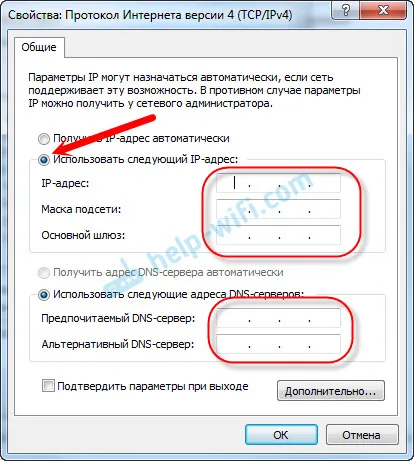
Myslím, že viete, aké adresy musíte zadať. Ak nie, trochu to vysvetlím. Ak je váš internet pripojený priamo k počítaču, potom všetky adresy, ktoré potrebujete skontrolovať u poskytovateľa.
Aké adresy by som mal zaregistrovať, ak sa pripájam cez smerovač?
V poradí:
- IP adresu je možné napísať takto: 192.168.1.35 (posledná číslica je ľubovoľná, najlepšie od 30 do 255). To všetko však závisí od adresy IP smerovača. Spravidla to môžete vidieť na prípade samotného smerovača. Môže to byť 192.168.1.1 alebo 192.168.0.1. Ak máte poslednú možnosť, musíte sa zaregistrovať niečo podobné: 192.168.0.35. To znamená, že predposledná číslica sa zmení z „1“ na „0“. Všetko záleží na adrese smerovača. Ak neviete, ako to zistiť, v tomto článku nájdete niekoľko informácií:
- Maska podsiete sa priradí automaticky: 255.255.255.0.
- V poli Predvolená brána nastavte rovnakú adresu IP smerovača. Najpravdepodobnejšie je 192.168.1.1 alebo 192.168.0.1.
- Preferovaný server DNS a alternatívny server DNS . Tu môžete tiež zaregistrovať adresu smerovača. Odporúčam však zaregistrovať DNS od spoločnosti Google: 8.8.8.8 / 8.8.4.4. To často pomáha vyriešiť problém, keď sa niektoré stránky neotvárajú alebo keď sa zobrazí chyba „Nemožno nájsť adresu DNS servera“.
Vyzerá to takto:
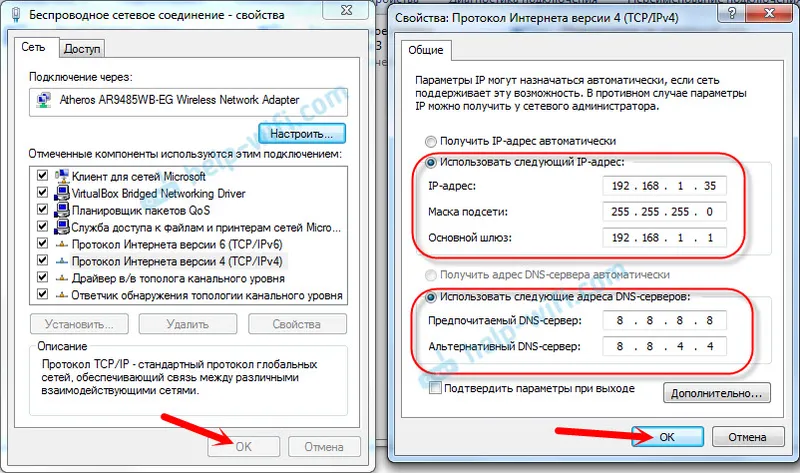
Kliknite na tlačidlo „OK“. Je vhodné reštartovať počítač.
Rovnakým spôsobom môžeme nastaviť automatické získavanie adries IP a DNS späť.
Dúfam, že ste uspeli. Ak niečo, položte otázky v komentároch!
